win11操作中心不见了如何修复 win11怎么解决没有操作中心
更新时间:2023-09-12 14:13:56作者:zheng
我们可以通过点击win11电脑任务栏右下角的按钮来打开操作中心,在操作中心中我们可以快速调整win11电脑的一些设置,非常的方便,但是有些用户却发现自己的win11电脑没有操作中心的按钮,今天小编就教大家win11操作中心不见了如何修复,操作很简单,跟着小编一起来操作吧。
推荐下载:windows11正式版
方法如下:
1、首先点击任务栏中的windows图标,打开设置。
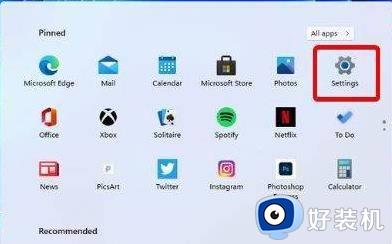
2、然后点击设置中的“个性化”。
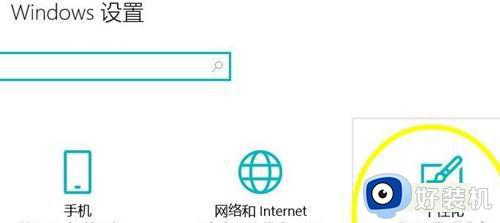
3、此时可以看到下面的“任务栏”选项。
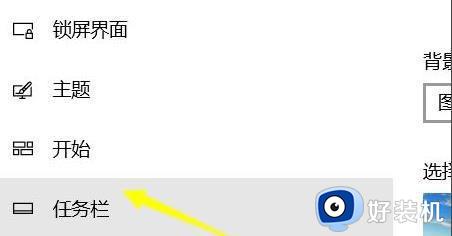
4、然后点击右侧的“打开或关闭系统图标”。
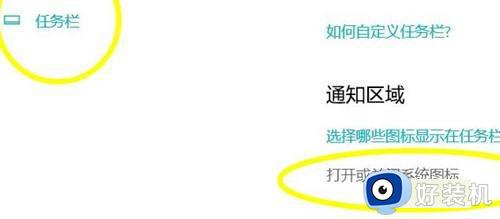
5、下拉可以看到“操作中心”选项,将后面的开关打开即可。
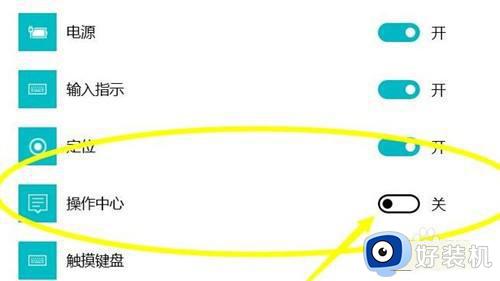
以上就是关于win11操作中心不见了如何修复的全部内容,还有不懂得用户就可以根据小编的方法来操作吧,希望能够帮助到大家。
win11操作中心不见了如何修复 win11怎么解决没有操作中心相关教程
- win11怎么没有操作中心 win11的操作中心不见了如何找回
- win11通知中心不见了的解决方法 win11没有通知中心怎么恢复
- win11没有恢复选项怎么修复 win11恢复选项不见了如何修复
- win11专业版没有安全中心怎么办 win11安全中心不见了解决方法
- win11没有安全中心是怎么回事 win11安全中心不见了如何恢复
- win11通知中心不见了怎么办 win11通知中心找不到如何解决
- win11安全中心消失的修复方法 win11安全中心无法打开怎么解决
- windows11安全中心怎么打开不了 win11安全中心打不开的修复步骤
- win11右边通知栏没有了如何解决 win11通知栏不见了怎么恢复
- win11的安全中心打不开怎么解决 win11无法打开安全中心如何修复
- win11家庭版右键怎么直接打开所有选项的方法 win11家庭版右键如何显示所有选项
- win11家庭版右键没有bitlocker怎么办 win11家庭版找不到bitlocker如何处理
- win11家庭版任务栏怎么透明 win11家庭版任务栏设置成透明的步骤
- win11家庭版无法访问u盘怎么回事 win11家庭版u盘拒绝访问怎么解决
- win11自动输入密码登录设置方法 win11怎样设置开机自动输入密登陆
- win11界面乱跳怎么办 win11界面跳屏如何处理
win11教程推荐
- 1 win11安装ie浏览器的方法 win11如何安装IE浏览器
- 2 win11截图怎么操作 win11截图的几种方法
- 3 win11桌面字体颜色怎么改 win11如何更换字体颜色
- 4 电脑怎么取消更新win11系统 电脑如何取消更新系统win11
- 5 win10鼠标光标不见了怎么找回 win10鼠标光标不见了的解决方法
- 6 win11找不到用户组怎么办 win11电脑里找不到用户和组处理方法
- 7 更新win11系统后进不了桌面怎么办 win11更新后进不去系统处理方法
- 8 win11桌面刷新不流畅解决方法 win11桌面刷新很卡怎么办
- 9 win11更改为管理员账户的步骤 win11怎么切换为管理员
- 10 win11桌面卡顿掉帧怎么办 win11桌面卡住不动解决方法
